腾讯会议共享屏幕操作步骤详解
作为专业的云端协作工具,腾讯会议集成了多项高效办公功能,其中屏幕共享模块的应用尤为广泛。这项功能可实现跨地域的视觉化信息同步,为远程会议、在线培训等场景提供重要支持。下文将详细解析该功能的完整操作流程。
屏幕共享功能实现路径解析
第一步:系统环境准备与登录
在Windows或macOS设备中安装官方客户端,建议通过应用商店获取最新版本。启动程序后采用企业微信/微信扫码或账号密码方式完成身份验证。成功登录后,用户可通过预约会议号或快速会议入口进入虚拟会议室。
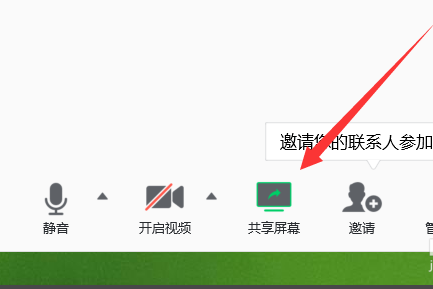
第二步:功能面板激活
会议界面底部导航栏设有功能集群区,其中蓝色盾形图标即为屏幕共享入口。主持人账号默认具备操作权限,参会成员需点击后向主持人发送控制请求。特别提示:移动端用户需切换至主持人身份方可启用完整功能。
第三步:可视化区域选择
授权成功后弹出显示设备检测窗口,系统将自动识别当前连接的显示设备。用户可根据演示需求选择:
1. 全屏模式:同步展示所有工作界面
2. 程序窗口:指定单个应用界面(如PPT/Excel)
3. 白板功能:启动交互式绘图面板
重要提醒:勾选"同时共享电脑声音"选项可实现多媒体文件的声音传输。
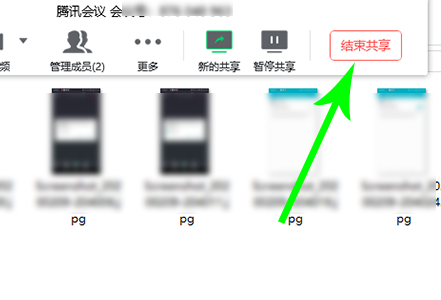
第四步:实时演示控制
进入共享状态后,顶部将出现浮动控制栏。重点功能包括:
• 激光指针:重点内容标注工具
• 批注权限:设置参会者标注权限
• 多屏切换:动态调整共享源
演示过程中建议开启"人像画中画"模式,同步展示讲解者视频画面。
第五步:安全终止流程
完成演示后可通过三种方式退出:
1. 点击控制栏红色终止按钮
2. 使用快捷键Ctrl+Shift+S(Windows)/Command+Shift+S(macOS)
3. 右键点击系统托盘图标选择停止选项
注意:非正常退出可能导致敏感信息泄露,建议预先关闭无关页面。
进阶使用技巧:
• 双屏优化:扩展显示器用户可设置专用演示屏幕
• 分辨率适配:网络状况不佳时可调整至720P模式
• 隐私保护:开启系统级窗口隐藏功能避免信息暴露
• 录制同步:结合本地录制功能保存会议过程
通过上述标准化操作流程,用户可高效完成各类屏幕共享需求。建议新用户在正式会议前进行模拟演练,熟悉各功能模块的具体位置和响应速度。遇到连接异常时,可检查防火墙设置或尝试切换网络环境。持续关注版本更新日志可获取最新功能优化信息。
- 上一篇:2024年6月4日庄园小课堂答案速递
- 下一篇:天猫魔盒手机投屏操作指南












